Jak naprawić Apple iPhone 6 Brak dźwięku i inne problemy z dźwiękiem [Potential Solutions]
Ten post nie rozwiązał problemu z dźwiękiem i innymi problemami audio z iPhone'em #Apple 6 (# iPhone6). Dowiedz się, co mogło spowodować utratę dźwięku przez iPhone'a i co należy zrobić, aby go naprawić, bez pośpiechu do serwisu Genius Bar.
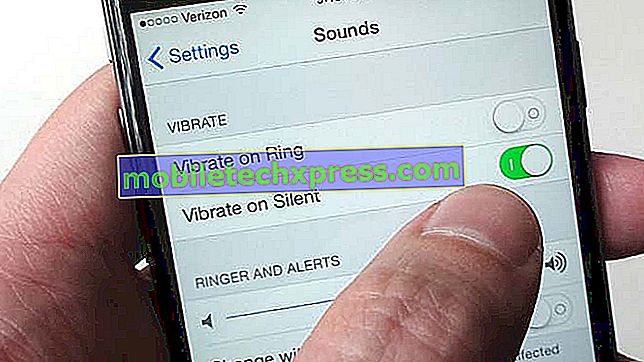
Metody przedstawione w tym poście są używane nie tylko do rozwiązywania problemów z dźwiękiem w telefonie iPhone 6, ale także do rozwiązywania innych problemów związanych z dźwiękiem z tym samym urządzeniem, co:
- Brak dźwięku
- Bez dzwonka
- Nie słyszysz innej imprezy podczas rozmowy telefonicznej
- Inne osoby nie słyszą podczas rozmowy
- Głos jest za niski podczas rozmowy
- Głośne tło podczas rozmowy lub odtwarzania muzyki
- Brak dźwięku w przypadku filmów, gier, dźwięków klawiszy itp.
- Zniekształcony dźwięk podczas rozmowy telefonicznej
- Brak dźwięku na zestawach słuchawkowych
Uwaga: Jeśli twój iPhone zaczął się rozwijać którykolwiek z wyżej wymienionych symptomów po upadku lub został wystawiony na działanie wody lub wilgoci, najprawdopodobniej problem jest wywoływany przez fizyczne lub płynne uszkodzenie. Możesz zdecydować się na zrobienie jednego z tych rozwiązań przed wizytą w Apple Genius w celu naprawy.
Możliwe przyczyny
Istnieje wiele czynników, które mogą powodować problemy z dźwiękiem Twojego iPhone'a. Do najbardziej znanych należą:
- Włączono tryb cichy
- Czasowe usterki w oprogramowaniu iPhone'a
- Bluetooth jest włączony
- Gniazdo głośnika / słuchawek jest zablokowane
- Błąd aktualizacji oprogramowania układowego
- Uszkodzenie portu lub komponentów audio iPhone'a
Potencjalne rozwiązania i rozwiązania
Jeśli z głośników nie słychać dźwięku podczas słuchania muzyki, grania w gry lub oglądania wideo, również wtedy, gdy telefon nie dzwoni, możesz wypróbować następujące rozwiązania:
Krok 1. Sprawdź przycisk Ring / Silent na iPhonie. Wiele osób może przeoczyć to proste rozwiązanie, które polega na sprawdzeniu i upewnieniu się, że ten przełącznik nie jest ustawiony w trybie cichym. Dla osób, które nie są jeszcze świadome, jeśli przycisk dzwonka / przełącznika znajdujący się w górnej lewej części telefonu jest pomarańczowy, oznacza to, że telefon działa w trybie cichym. W razie potrzeby przełącz go z powrotem w tryb dzwonka.
Sprawdź także ustawienia głośności iPhone'a i upewnij się, że jest ustawiony na pożądany poziom. Aby wyregulować poziom głośności za pomocą przycisków głośności lub suwaka, otwórz Centrum sterowania na ekranie blokady, a następnie ustaw głośność na żądanym poziomie.
Krok 2. Usuń wszystko, co zostało podłączone do gniazda słuchawkowego iPhone'a. Podobnie jak w przypadku innych urządzeń, nie usłyszysz dzwonka telefonu iPhone, gdy nadejdzie połączenie, jeśli coś jest włożone lub podłączone do gniazda słuchawkowego.
Krok 3. Usuń wszystkie skrzynki lub okładki osób trzecich. Niektóre akcesoria iPhone'a, w szczególności warianty stron trzecich, mogą nie pasować do iPhone'a, przez co powodują problemy, w tym brak dźwięku. Jeśli zdarzy ci się zabezpieczyć iPhone'a obudową lub pokrywą innej firmy, spróbuj je usunąć i zobacz, co się stanie. Niektóre etui na iPhone'a lub zderzak blokują głośnik.
Krok 4. Oczyść sito odbiornika iPhone'a, złącze błyskawicy i głośnik. Brud i brud, który utkwił w komponentach wyjściowych audio telefonu, może być również winowajcą. Możesz użyć szczoteczki do zębów i ostrożnie usunąć te części z gruzu lub brudu. Pamiętaj, aby użyć szczotki, która jest czysta, sucha i z miękkim włosiem.
Krok 5. Wyłącz Bluetooth. Gdy Twój iPhone jest sparowany z głośnikiem lub zestawem słuchawkowym Bluetooth, możesz pomyśleć, że dźwięk nie działa, ale tak właśnie jest. Jednak dźwięk nie jest wysyłany do głośnika telefonu, ale do urządzenia Bluetooth, z którym jest połączony. Aby wyłączyć Bluetooth na iPhone 6, przejdź do Ustawienia-> Ogólne-> Bluetooth. Wyłączenie Bluetooth spowoduje automatyczne usunięcie sparowania iPhone'a z zestawem słuchawkowym lub głośnikiem Bluetooth.
Krok 6. Uruchom ponownie telefon iPhone. Jeśli po raz pierwszy napotkasz problemy z funkcjami audio Twojego iPhone'a, możesz również ponownie uruchomić iPhone'a. Ten proces pomoże wyeliminować drobne usterki w systemie iPhone. Wystarczy nacisnąć jednocześnie przycisk zasilania i przycisk Home, aż ekran się wyłączy, a następnie wyświetli logo Apple. Dane osobowe nie zostaną zmienione po ponownym uruchomieniu / ponownym uruchomieniu komputera.
Krok 7. Zresetuj wszystkie ustawienia. Ten proces przywróci domyślne ustawienia telefonu iPhone, co jest bardzo pomocne, gdy problem jest spowodowany nieprawidłowo skonfigurowanymi ustawieniami. Aby to zrobić, przejdź do ustawień telefonu iPhone -> Ogólne -> Resetuj wszystkie ustawienia. Dane, kontakty i zawartość mediów nie zostaną zmienione przez proces, ale spersonalizowane ustawienia zostaną usunięte.
Krok 8. Zaktualizuj do najnowszej dostępnej wersji systemu iOS. Firma Apple zazwyczaj rozwiązywała problemy związane z urządzeniem, wprowadzając aktualizacje oprogramowania, które zawierają poprawki błędów. Równie dobrze możesz dać temu strzał. Po prostu wykonaj kopię zapasową iPhone'a na iCloud / iTunes przed wykonaniem aktualizacji. W ten sposób nadal będziesz mógł przywrócić dane z kopii zapasowej, jeśli aktualizacja nie przyniesie korzyści Twojemu iPhone'owi. Aby sprawdzić dostępne aktualizacje oprogramowania dla iPhone'a, przejdź do Ustawienia-> Ogólne-> Aktualizacja oprogramowania. Postępuj zgodnie z instrukcjami wyświetlanymi na ekranie, aby dokończyć proces aktualizacji, jeśli jest dostępny.
Krok 9. Wykonaj przywracanie trybu lub przywracanie trybu DFU. Zaleca się aktualizowanie oprogramowania układowego urządzenia, jednak w niektórych przypadkach użytkownicy nie mają innej możliwości niż obniżenie wersji. Jest to szczególnie ważne, gdy problem pojawia się po wykonaniu aktualizacji oprogramowania. W związku z tym możesz przywrócić iPhone'a w trybie odzyskiwania lub w trybie DFU i skonfigurować go ze starej kopii zapasowej lub jako nowe urządzenie.
W tym procesie będziesz musiał podłączyć iPhone'a do komputera z zainstalowaną najnowszą wersją iTunes.
Krok 10. Ściśnij prawy dolny róg telefonu iPhone. Nie znajdziesz tego rozwiązania ze wsparcia Apple, ale zrobiło to cuda dla wielu użytkowników iPhone'a, którzy nie mają problemów z dźwiękiem i innymi problemami z dźwiękiem na swoim urządzeniu. Sztuką jest ściskanie prawej dolnej części iPhone'a, powyżej miejsca, w którym znajduje się głośnik. Trzymaj ten uchwyt przez około trzydzieści sekund. Ta metoda jest poparta myślą o tym, że złącze iPhone'a może być luźne, a zatem wykonanie tej czynności poprawi jego położenie.
Jeśli Twój iPhone nie ma dźwięku z zestawu słuchawkowego, wypróbuj te obejścia
- Użyj tego samego zestawu słuchawkowego w innym urządzeniu lub spróbuj innego zestawu słuchawkowego w swoim iPhonie.
- Sprawdź, czy w zestawie słuchawkowym nie występują żadne uszkodzenia przewodów lub złączy, takie jak odsłonięte przewody.
- Sprawdź zestaw słuchawkowy i upewnij się, że złącze nie jest zgięte lub złamane.
- Podłącz i odłącz zestaw słuchawkowy do gniazda słuchawkowego co najmniej pięć razy. Pomoże to usunąć wszelkie zapchane cząsteczki kurzu lub brudu. Ta sztuczka może również pomóc, gdy Twój iPhone utknie w trybie słuchawkowym.
Jeśli wszystkie te metody nie rozwiązały problemu z dźwiękiem lub dźwiękiem w telefonie iPhone 6, sugeruję skontaktowanie się z operatorem lub działem wsparcia Apple w celu eskalacji problemu i podjęcia dalszych kroków w celu rozwiązania problemu, jeśli to konieczne.



![[Deal] Motorola Turbo Charger sprzedaje za 10 USD](https://uploads.mobiletechxpress.com/wp-content/android/376/motorola-s-turbo-charger-selling.jpg)
![Rozwiązania problemów związanych z SMS i MMS Samsung Galaxy S6 Edge [Część 2]](https://uploads.mobiletechxpress.com/wp-content/android/705/solutions-samsung-galaxy-s6-edge-sms-mms-problems-2.jpg)

![Przewodnik po łączności bezprzewodowej Apple iPhone X: Jak skonfigurować sieci Wi-Fi i zarządzać nimi na telefonie iPhone X [Poradniki]](https://uploads.mobiletechxpress.com/wp-content/ios/503/apple-iphone-x-wireless-connectivity-guide.jpg)

